HƯỚNG DẪN SỬ DỤNG BẢNG TƯƠNG TÁC THÔNG MINH MAXHUB B8610 CHUẨN XÁC, ĐƠN GIẢN
Bảng tương tác thông minh Maxhub là thiết bị công nghệ có nhiều tính năng hỗ trợ cho việc giảng dạy và học tập. Bài viết dưới đây hướng dẫn sử dụng bảng tương tác thông minh Maxhub B8610 chi tiết và dễ hiểu nhất để các thầy cô có thể sử dụng hiệu quả nhất thiết bị công nghệ này.
1. Bảng tương tác thông minh là gì?
1.1 Định nghĩa bảng tương tác thông minh phổ biến
Phần lớn các bảng tương tác thông minh hiện nay là một bộ thiết bị kết hợp giữa bảng trắng thông thường, máy chiếu gần hoặc siêu gần có khả năng tương tác và máy tính. Nó là một biến thể hiện đại của bảng trắng thông thường, được kết hợp với công nghệ để tạo ra một bảng tương tác. Bảng tương tác thông minh cho phép người sử dụng viết, vẽ, và thậm chí tương tác trực tiếp với nội dung trên bảng bằng cách sử dụng các công cụ như bút thông minh hoặc đầu ngón tay.
Về cơ bản, bộ bảng tương thông minh truyền thống tác gồm các thiết bị sau:
- Bảng trắng: Là bảng trắng các kích thước.
- Máy chiếu: Máy chiếu gần hoặc máy chiếu siêu gần có khả năng tương tác. Máy chiếu sẽ chiếu lên bảng trắng để thể hiện nội dung. Giáo viên và học sinh sẽ tương tác trên bảng trắng này.
- Máy tính hoặc thiết bị đầu vào: Máy tính để điều khiển nội dung trình chiếu. Máy tính sẽ được cài các phần mềm hỗ trợ giảng dạy để sáng tạo các nội dung tương tác.
- Các phụ kiện kết nối: Dây kết nối để kết nối các thiết bị với nhau, ví dụ dây HDMI, dây Audio, dây VGA…

Bảng tương tác truyền thống
1.2 Bảng tương tác thông minh Maxhub B8610
Bảng tương tác thông minh Maxhub B8610 gồm 2 thành phần chính là màn hình tương tác 86 inch kết hợp với bảng trắng truyền thống có thể viết bằng phấn hoặc bút. Về thiết kế, màn hình tương tác sẽ ở giữa và bảng trắng ở bên bên có khay trượt. Tùy theo nhu cầu sử dụng thực tế, người dùng có thể sử dụng linh hoạt giữa bảng trắng và màn hình tương tác khi có khay trượt này.
– Màn hình tương tác 86 inch: Màn hình tương tác thông minh 86 inch của bảng trắng có kích thước lớn, lên đến 86 inch, độ phân giải cao lên đến 4K, mang đến trải nghiệm hình ảnh sống động và sắc nét. Màn hình cảm ứng của bảng tương tác thông minh Maxhub hỗ trợ cảm ứng đa điểm lên đến 20 điểm, cho phép nhiều người cùng tương tác trên màn hình cùng lúc. Ngoài ra, màn hình được cài đặt sẵn hệ điều hành Android (cùng tùy chọn sử dụng module PC Window điều khiển màn hình), giúp màn hình có thể hoạt động độc lập mà không cần kết nối với máy tính.
Ngoài ra, màn hình tương tác 86 inch của bảng trắng thông minh Maxhub còn được trang bị camera, loa, micro, giúp giáo viên có thể dễ dàng thiết lập lớp học trực tuyến, giúp học sinh có trải nghiệm học tập, tương tác không khác gì một lớp học truyền thống học trực tiếp.
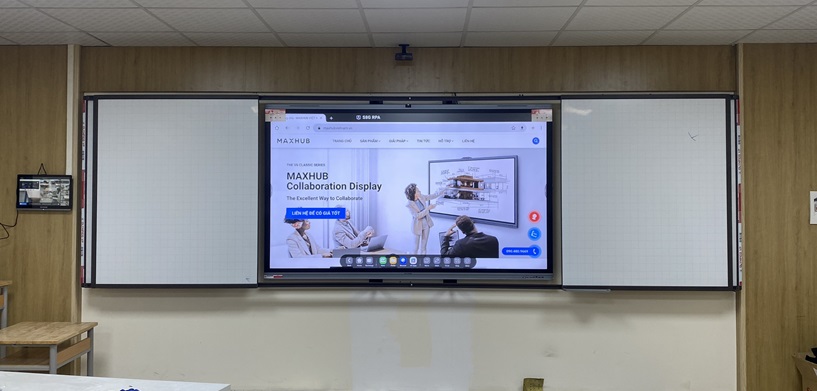
Bảng tương tác thông minh Maxhub B8610
2. Khác biệt của bảng tương tác thông minh Maxhub và bảng tương tác thông minh thông thường
Trước khi đi đến phần hướng dẫn sử dụng bảng tương tác thông minh Maxhub B8610, hãy cùng xem bảng tương tác thông minh của Maxhub khác biệt như thế nào với các sản phẩm bảng tương tác truyền thống dựa vào bảng so sánh sau nhé.
| Tiêu chí | Màn hình tương tác Maxhub B8610 | Bảng tương tác truyền thống |
| Cấu tạo | Gồm màn hình tương tác 86 inch tất cả trong một và bảng trắng truyền thống.
Màn hình tương tác có camera, loa, micro cho lớp học trực tuyến. |
Gồm bảng trắng, máy chiếu siêu gần, máy tính, dây kết nối. |
| Lắp đặt | Có thể lắp đặt lên chân đế di động hoặc treo lên tường. | Lắp đặt cố định và phải kết nối cùng lúc nhiều thiết bị với nhau như máy chiếu, bảng tương tác, máy tính. |
| Khả năng tương tác | Tương tác đa điểm bằng tay hoặc bút, lên đến 20 điểm chạm, cho phép nhiều người có thể tương tác cùng lúc trên màn hình trong thời gian thực. | Tương tác đa điểm bằng tay hoặc bút, lên đến 20 điểm chạm, cho phép nhiều người có thể tương tác cùng lúc trên màn hình trong thời gian thực. |
| Chất lượng hiển thị | Màn hình 86 inch kích thước lớn, có chất lượng hình ảnh 4K cùng với các công nghệ độc quyền bảo vệ mắt: giảm thiểu độ chói, nhấp nháy và ánh sáng xanh bảo vệ thị lực của người dùng. | Chất lượng hình ảnh không ổn định do phụ thuộc vào điều kiện ánh sáng, máy chiếu và bị mờ dần khi sử dụng được thời gian dài. Bị hiện tượng sấp bóng khi tương tác ngay cả khi sử dụng máy chiếu siêu gần. |
| Khả năng kết nối | Đầy đủ các cổng kết nối đa dạng trên màn hình: HDMI, USB, Audio,… Đặc biệt có thể kết nối không dây từ xa với các thiết bị ngoại vi để truyền tải dữ liệu và tương tác dễ dàng. | Máy chiếu sẽ hạn chế cổng kết nối, không có tính năng kết nối không dây. |
| Tuổi thọ | Tuổi thọ màn hình lên đến 50.000 trong điều kiện sử dụng 16 giờ 1 ngày. | Vì sử dụng máy chiếu nên tuổi thọ bóng đèn thường chỉ từ 5.000 – 15.000 giờ. |
| Sử dụng | Sử dụng linh hoạt kết hợp giữa màn hình tương tác và bảng trắng. Giáo viên có thể dùng cùng lúc bảng trắng và bảng tương tác để bổ trợ nhau trong quá trình giảng dạy.
Màn hình tương tác được trang bị camera, loa, micro có thể dễ dàng thiết lập lớp học trực tuyến. |
Không có tính linh hoạt khi sử dụng. Nếu dùng máy chiếu tương tác sẽ không sử dụng được bút truyền thống viết lên bảng.
Muốn thiết lập các tiết dạy online sẽ cần trang bị thêm camera, loa, micro ngoài với các bước cài đặt kết nối phức tạp. |
3. Ưu điểm nổi bật của bảng của bảng tương tác thông minh Maxhub
3.1 Tổ chức lớp học trực tuyến đơn giản, dễ dàng
Sau đại dịch COVID-19, việc tổ chức lớp học trực tuyến đã trở nên phổ biến hơn bao giờ hết. Với màn hình tương tác được trang bị camera 16MP, 2 loa 25W, micro có khoảng cách bắt mic lên đến 8m, bảng tương tác thông minh Maxhub cho phép giáo viên tổ chức lớp học trực tuyến một cách dễ dàng và hiệu quả.
Giáo viên có thể sử dụng các tính năng tương tác đa phương tiện để giảng dạy, chẳng hạn như viết, vẽ, chèn hình ảnh, video, âm thanh,… để minh họa cho bài giảng của mình. Đồng thời, giáo viên có thể tương tác trực tiếp với học sinh thông qua camera và micro, giúp học sinh dễ dàng tiếp thu kiến thức.
3.2 Tạo ra các bài giảng sinh động và hấp dẫn
Màn hình tương tác 86 inch với các phần mềm độc quyền hỗ trợ giảng dạy tương tác giúp giáo viên có thể tạo ra các bài giảng sinh động và hấp dẫn hơn. Các phần mềm này cung cấp nhiều công cụ và tính năng hỗ trợ giảng dạy, giúp giáo viên dễ dàng truyền đạt kiến thức đến học sinh.
Chẳng hạn, giáo viên có thể sử dụng phần mềm Note hoặc Bytello Class để tạo ra các sơ đồ tư duy sinh động, giúp học sinh dễ dàng ghi nhớ kiến thức. Hoặc, giáo viên có thể sử dụng phần mềm Quiz để tạo ra các bài kiểm tra tương tác, giúp học sinh đánh giá được khả năng tiếp thu kiến thức của mình. Những phần mềm này sẽ được giới thiệu chi tiết ở phần hướng dẫn sử dụng bảng tương tác thông minh Maxhub B8610 ở phần sau của bài viết.
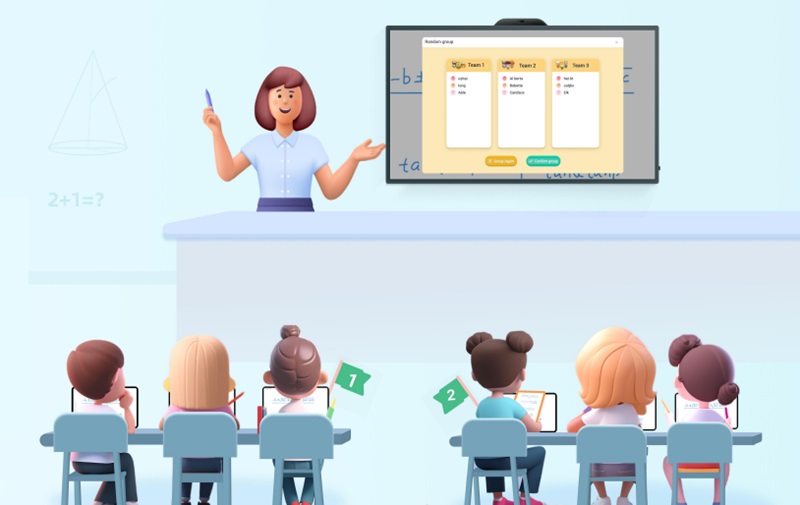
Bảng tương tác thông minh Maxhub B8610 sáng tạo các bài giảng tương tác
3.3 Linh hoạt sử dụng các phương pháp giảng dạy khác nhau
Ngoài ra, bảng đen truyền thống trang bị 2 bên màn hình giúp giáo viên có thể linh hoạt sử dụng các phương pháp giảng dạy khác nhau. Khi cần, giáo viên có thể ghi chú bằng phấn, bút trên bảng đen truyền thống để minh họa cho bài giảng của mình, hoặc nếu chỉ có nhu cầu sử dụng bảng trắng, giáo viên có thể kéo 2 bảng trắng lại che màn hình tương tác và tiếp tục sử dụng.
3.4 Bảo vệ thị lực người dùng
Bảng tương tác thông minh Maxhub đạt chứng nhận các chứng chỉ bảo vệ mắt uy nhất như TÜV Eye Comfort, TÜV Flicker Free, TÜV Low Blue Light, giúp bảo vệ thị lực của người dùng, đặc biệt là học sinh khi phải sử dụng màn hình ở cự ly gần trong thời gian dài. Các công nghệ này giúp giảm thiểu độ chói, nhấp nháy và ánh sáng xanh, từ đó mang lại trải nghiệm sử dụng thoải mái và bảo vệ sức khỏe cho người dùng.
4. Hướng dẫn sử dụng bảng tương tác thông minh Maxhub B8610
Vì bảng tương tác thông minh Maxhub B8610 có cấu tạo gồm hai phần màn hình tương tác và bảng trắng, trong đó phần bảng trắng có cấu tạo và chức năng giống bảng trắng thông thường là viết, vẽ bằng phấn hoặc bút, nên phần hướng dẫn sử dụng bảng tương tác thông minh Maxhub sau đây sẽ chỉ tập trung vào hướng dẫn sử dụng phần màn hình tương tác 86 inch.
Màn hình tương tác 86 inch được Maxhub tùy biến giao diện dựa trên hệ điều hành Android 11 với các tính năng cơ bản sau:
- Quản lý tài khoản cho không gian làm việc cá nhân.
- Cá nhân hóa các tiện ích (widget).
- Hiển thị cửa sổ linh hoạt, giải pháp cho Màn hình cảm ứng tương tác.
- Xem trước và sử dụng hệ điều hành Window song song với Android (nếu thiết bị có cài Module PC).
- Ứng dụng Ghi chú (Note) thông minh hỗ trợ nhận diện viết, liên kết đồ họa, tìm kiếm từ khóa, bảng biểu thông minh và làm đẹp chữ viết.
- Thêm nhiều công cụ hệ thống để hỗ trợ giáo viên tạo ra một tương tác bài giảng tốt hơn
- Chia sẻ màn hình linh hoạt hơn, hỗ trợ phản chiếu không cần cài đặt, chia sẻ màn hình cửa sổ tùy chỉnh và đồng bộ hóa desktop.
Sau đây sẽ là hướng dẫn sử dụng chi tiết với các tính năng trên.
Tìm hiểu thêm: Màn hình tương tác thông minh là gì? Ứng dụng nổi bật của màn hình tương tác trong giáo dục
4.1 Quản lý tài khoản
Quản lý tài khoản trên màn hình tương tác Maxhub là một giải pháp dựa trên đám mây giúp người dùng tùy chỉnh không gian làm việc của họ. Người dùng có thể đăng nhập trên bất kỳ thiết bị nào để có trải nghiệm an toàn, hiệu quả và cá nhân hóa hơn.
Các cách để đăng nhập vào tài khoản cá nhân: Bằng email, bằng QR Code, tài khoản Google hoặc Microsoft.
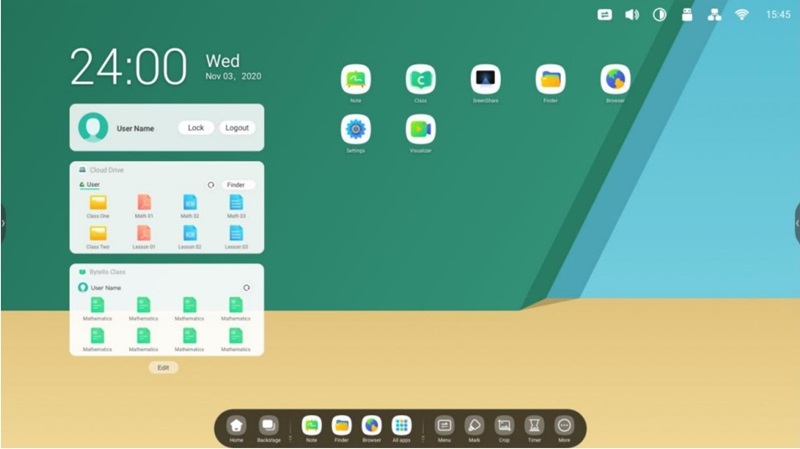
Giao diện tùy biến tài khoản cá nhân
4.2 Launcher và Widget
Để giúp giáo viên bắt đầu lớp học một cách dễ dàng và hiệu quả, Launcher đã thêm một khu vực tiện ích cho giáo viên. Ở giữa màn hình được tích hợp nhiều loại widget khác nhau. Ngoài ra, giáo viên có thể dễ dàng tùy chỉnh hình nền, widget… theo thói quen và sở thích cá nhân.
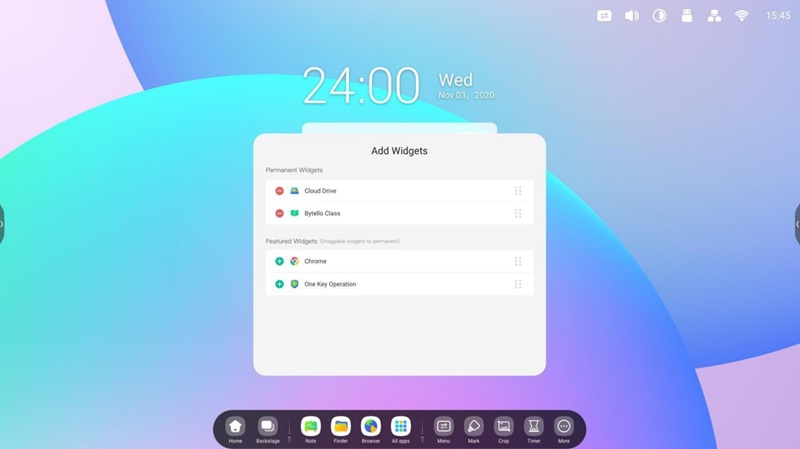
Chỉnh sửa widget trực tiếp trên màn hình
Khu vực shortcut
Khu vực shortcut sẻ được hiển thị khi đăng nhập vào tài khoản cá nhân. Người dùng có thể kéo biểu tượng ứng dụng hay dùng từ khu vực All app ra màn hình lớn, hoặc xóa, thay thể, bỏ vào khu vực shortcut.
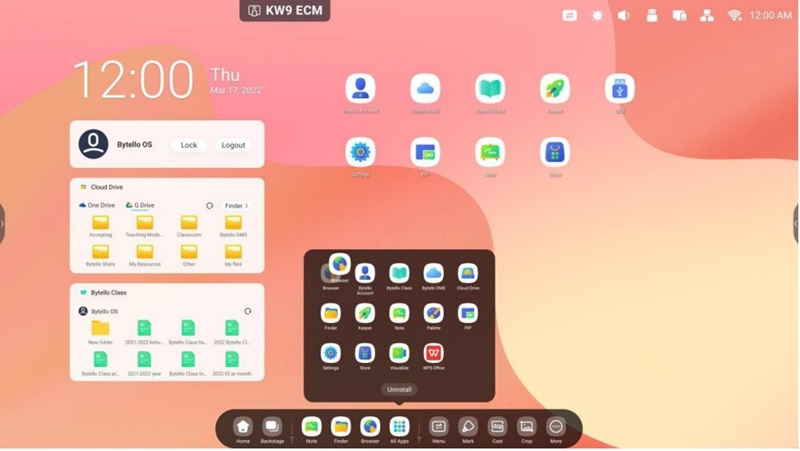
Kéo thả ứng dụng ra màn hình lớn
4.3 Thanh hệ thống
Thanh hệ thống cung cấp cho giáo viên một giải pháp quản lý và chuyển đổi công việc tập trung và hiệu quả, sử dụng các công cụ trong nhiều tình huống khác nhau. Thanh hệ thống được ba phần nội dung: quản lý công việc, quản lý ứng dụng và quản lý công cụ, giúp giáo viên có thể kích hoạt đồng nhất các mục trong bộ tích hợp này.
Đồng thời, nó cũng hỗ trợ giáo viên tùy chỉnh cấu hình và quản lý theo thói quen trình bày bài giảng.
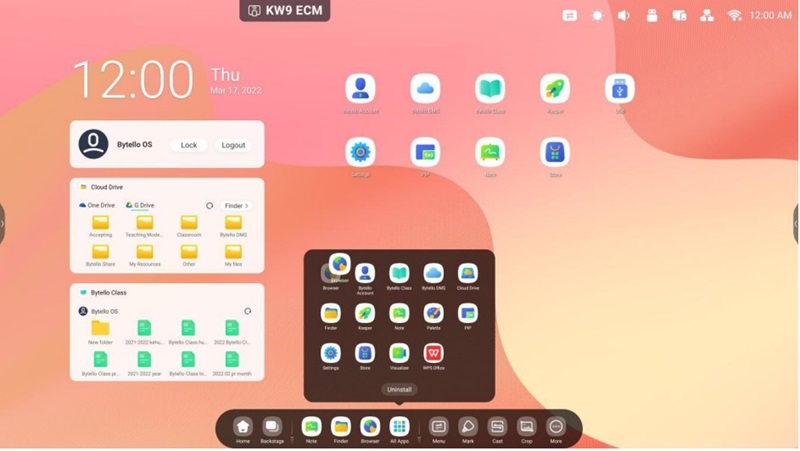
Thanh hệ thống
Thanh điều hướng
Thanh điều hướng thực hiện các công việc:
- Quay lại màn hình trước.
- Về trang chủ.
- Mở cửa sổ và hiển thị các ứng dụng gần đây và nguồn đầu vào. Người dùng có thể chọn ứng dụng gần đây hiển thị lên màn hình hoặc xóa nếu không còn sử dụng.
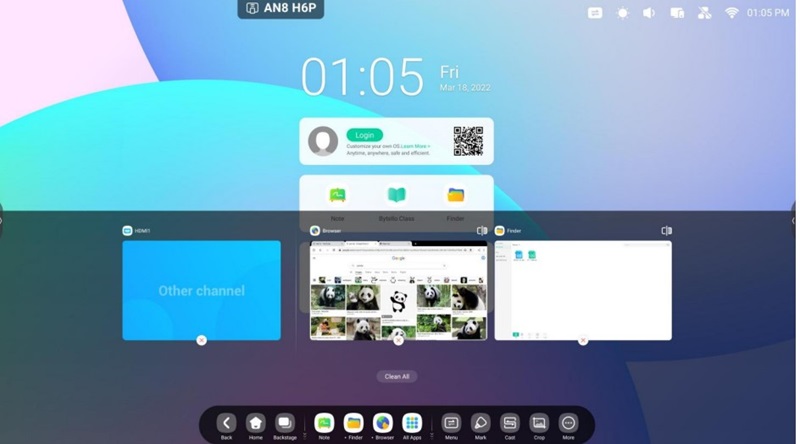
Ảnh mô tả thanh điều hướng
Trung tâm ứng dụng
Khu vực hiển thị các ứng dụng cài mặc định bao gồm: Trình duyệt, Bytello Account, Bytello Class, Bytello DMS, Cloud Drive, Finder, Keeper, Note, Palette, PIP, Cài đặt, Visualizer, WPS Office.
Các công cụ nhỏ – Small Tool
Với các công cụ này, giáo viên có thể nâng cao trải nghiệm học tập tương tác với học sinh để tạo ra một trải nghiệm thú vị.
Bộ công cụ nhỏ của màn hình tương tác Maxhub bao gồm:
- Menu: Hiển thị tất cả các nguồn đầu vào, bao gồm PC, Android, HDMI, VGA. Hiển thị các cài đặt nâng cao hơn, bao gồm Âm thanh, Màn hình, Hiển thị, Điều chỉnh nguồn đầu vào.
- Mark/Ghi chú: Viết lên trên bất kỳ ứng dụng, video, trang web, tài liệu hoặc hình ảnh nào. Chia sẻ thông qua mã QR và lưu vào đám mây.
- Crop: Chụp ảnh màn hình.
- Timer: Công cụ đồng hồ có thể đếm ngược, bấm giờ, stopwatch.
- Airclass: Mời học sinh tham gia các hoạt động tương tác thông qua mã QR hoặc website. Gồm các hoạt động phong phú như bình chọn, đáp án, chọn lựa, gửi tin nhắn.
- Tham gia lớp học bằng scan QR code / website.
- Tham gia bỏ phiếu, làm bài tập trắc nghiệm.
- Trả lời câu hỏi.
- Chọn học sinh trả lời câu hỏi.
- Hiển thị lời nhắn của các học sinh.
- Quản lý học sinh.
- Spotlight: Tập trung vào một khu vực của màn hình.
- Thu màn hình: Thu hình lại quá trình thao tác trên màn hình tương tác.
- Freeze: đóng băng và phóng to nội dung hiện tại trên màn hình.
- PC: Chuyển đổi nhanh sang chế độ PC với một thao tác (Màn hình cài sẵn Module PC).
- Khóa màn hình: Khóa màn hình, mở lại bằng mật khẩu.
- PIP: Sử dụng phần mềm PC và Android cùng lúc.
- Chia màn hình: Chia màn hình tối đa thành 4 ứng dụng hoạt động cùng lúc.
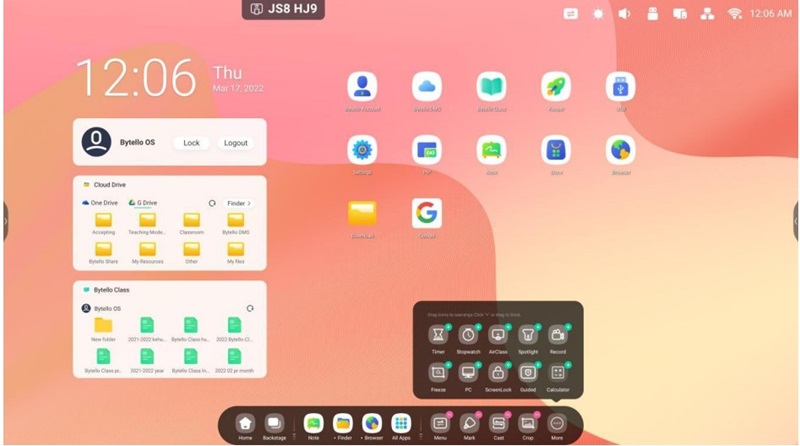
Bộ công cụ Small Tool
4.4 Đa nhiệm cửa sổ (Multi-Windows)
Với việc hiển thị nội dung trong các cửa sổ, giáo viên vẫn có thể đọc thông tin nội dung một cách hiệu quả trong phạm vi nhìn thấy khi đứng trước màn hình lớn hay tự do kiểm soát kích thước và vị trí hiển thị của cửa sổ ứng dụng. Ngoài ra,, giáo viên có thể hiển thị và sử dụng đồng thời nhiều ứng dụng và công cụ và thể kéo và thả nội dung qua các ứng dụng khác nhau để trao đổi thông tin một cách thuận tiện và hiệu quả.
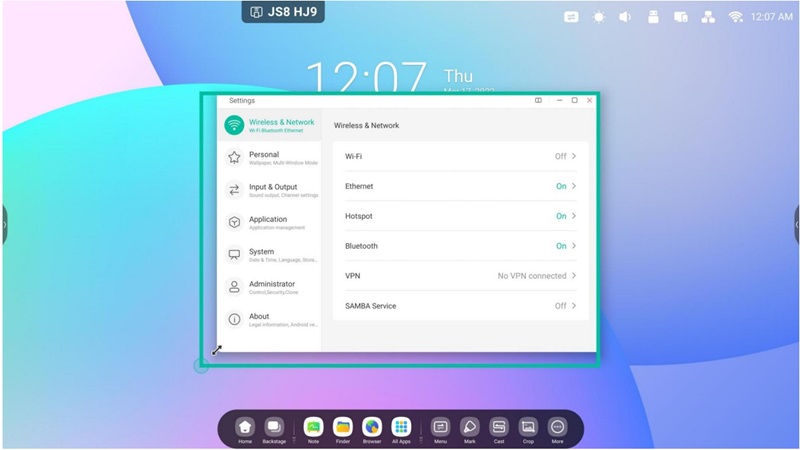
Sử dụng tay để tùy chỉnh kích thước khung hiển thị
4.5 Một số ứng dụng nổi bật
Ghi chú – Note
Ứng dụng Note hỗ trợ việc viết bằng hai bút cùng lúc và cung cấp nhiều màu sắc và kiểu bút khác nhau, cho phép người dùng viết bằng các màu hoặc kiểu bút khác nhau đồng thời. Ứng dụng Note có những công cụ sau về ghi chú:
- Bút: Hỗ trợ việc viết bằng hai bút cùng một lúc và cung cấp nhiều màu sắc và nhiều kiểu bút, cho phép người dùng viết bằng các màu sắc hoặc kiểu bút khác nhau đồng thời.
- Shape: Nhiều hình dạng tích hợp, bao gồm các hình dạng phẳng hai chiều và các hình học ba chiều, giúp giáo viên dễ dàng và nhanh chóng hiển thị các hình dạng cho học sinh.
- Thước kẻ: Công cụ thước của ứng dụng Note loại bỏ sự cần thiết sử dụng các công cụ thước vật lý của giáo viên, và cũng có thể hỗ trợ trong quá trình giảng dạy trong ứng dụng Note.
- Nhãn ghi chú: Công cụ ghi chú trong ứng dụng Note mô phỏng các tình huống thực tế trong cuộc sống, ghim thông tin quan trọng lên bảng để người dùng xem và cũng có thể được sử dụng như một công cụ tư duy sáng tạo.
- Bảng: Hỗ trợ tạo nhiều bảng và hiển thị chúng đồng thời.
- Lưới (Grid): Hỗ trợ tạo các lưới nhận diện chữ viết tay, chữ viết tay có thể được nhận diện một cách thông minh thành các font chữ đẹp, và có thể được tìm kiếm.
- Bản đồ tư duy: Tạo bản đồ tư duy viết tay, chữ viết tay có thể được nhận diện một cách thông minh thành các font đẹp. Các thao tác tạo, xóa, thêm thông tin được thực hiện dễ dàng và trực quan.
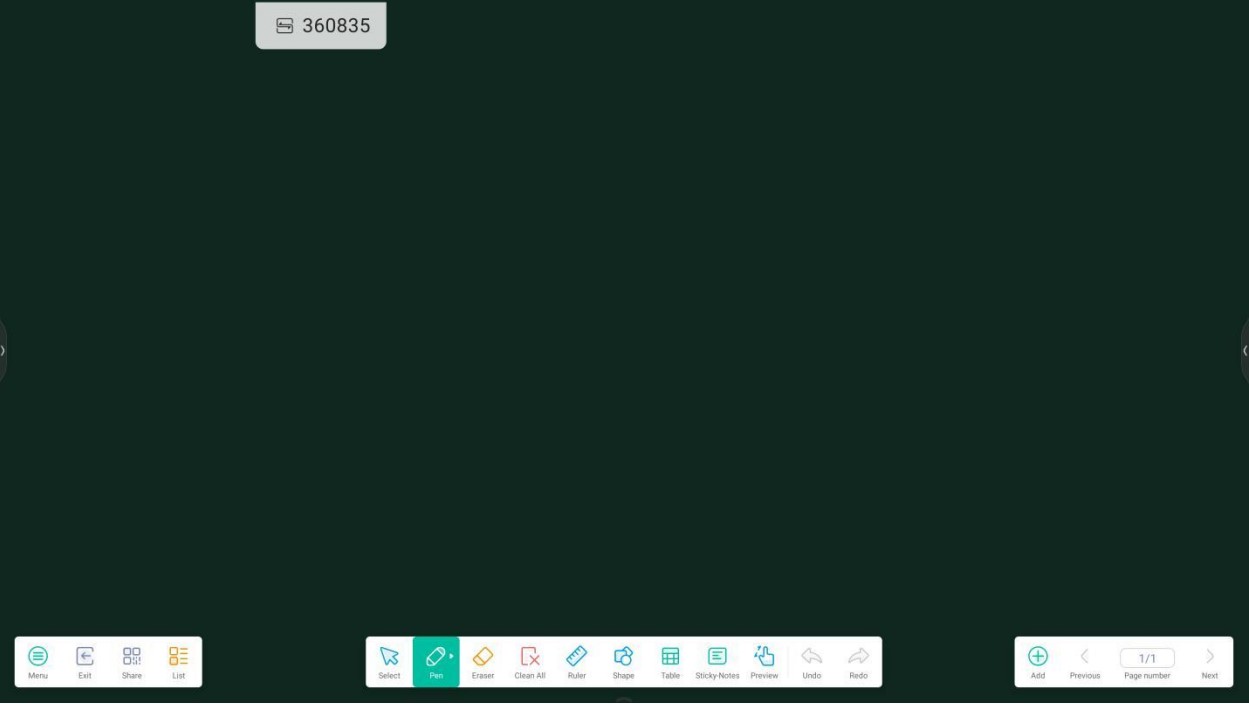
Giao diện ứng dụng Note
Vẽ tranh- Palette
Palette là ứng dụng có các công cụ chuyên về vẽ giúp học sinh thể hiện tài năng hội họa của mình. Ứng dụng cung cấp sẵn các đầu bút khác nhau cùng bảng màu trực quan giúp học sinh có thể pha màu như đang vẽ tranh trên giấy.
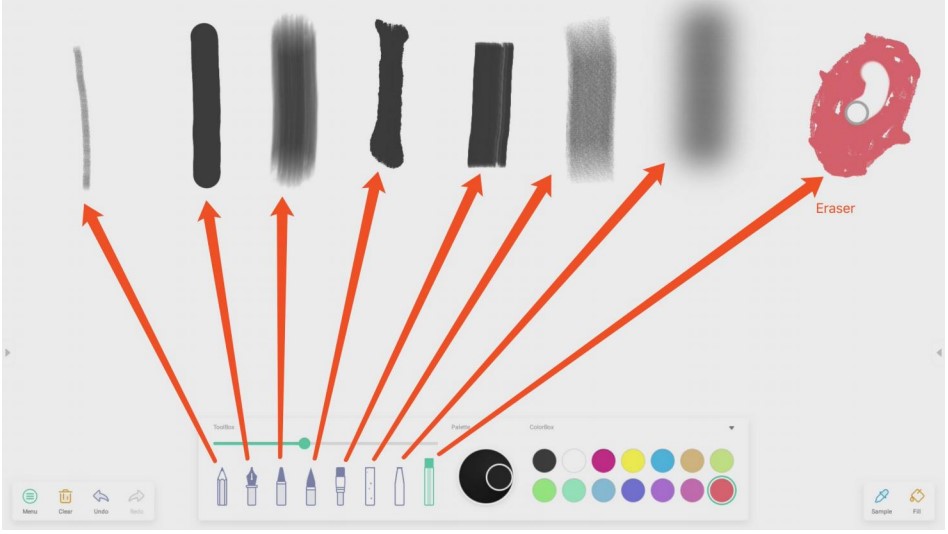
Các đầu bút của ứng dụng Palette
Quản lý camera – Visualizer
Ứng dụng quản lý camera của thiết bị. Với ứng dụng này, người dùng có thể chọn thiết bị camera muốn preview, chọn độ phân giải camera, ghi chú trực tiếp lên giao diện xem camera, chụp ảnh màn hình webcam, xem lại ảnh đã chụp.
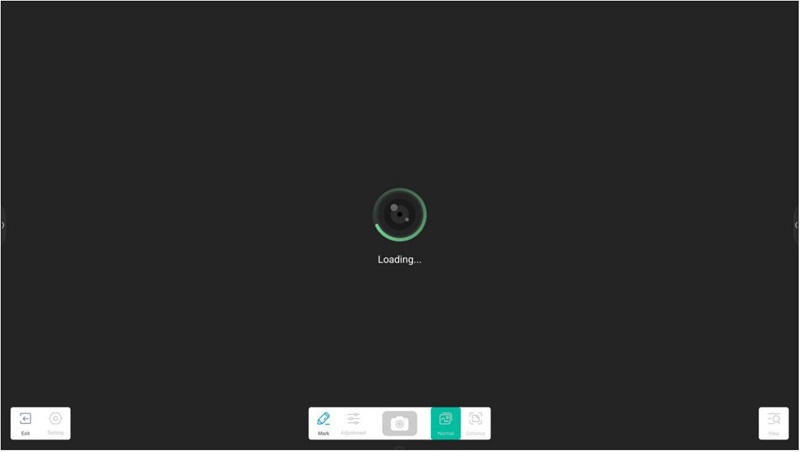
Giao diện khi mở ứng dụng Visualizer
Trình duyệt
Thiết kế tương tự các trình duyệt phổ biến với đầy đủ tính năng như duyệt web, ghi chú, viết vẽ, chia sẻ trực tiếp trên trang web, kéo thả ảnh từ trang web đến thẳng ứng dụng Note.
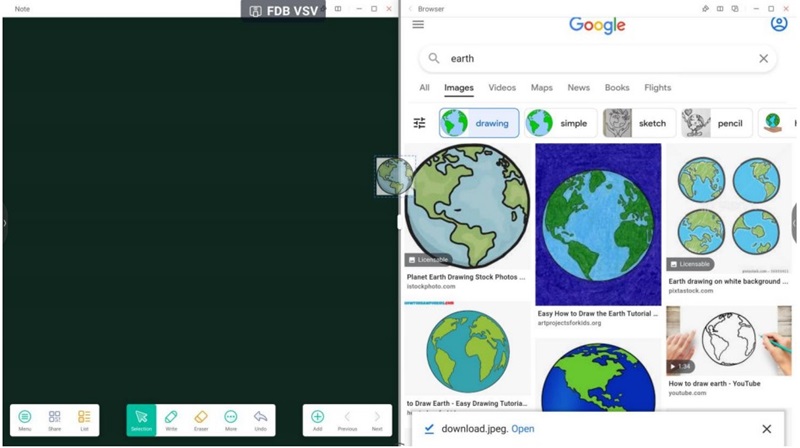
Kéo thả hình ảnh từ trình duyệt sang Note
WPS Office – Phần mềm văn phòng WPS
Phần mềm văn phòng WPS có thể thực hiện hoàn chỉnh các công việc soạn thảo văn bản, bảng tính excel, thuyết trình… với các công cụ hỗ trợ đi kèm. Ngoài ra, WPS Office có thể đọc, sửa trực tiếp file PDF.
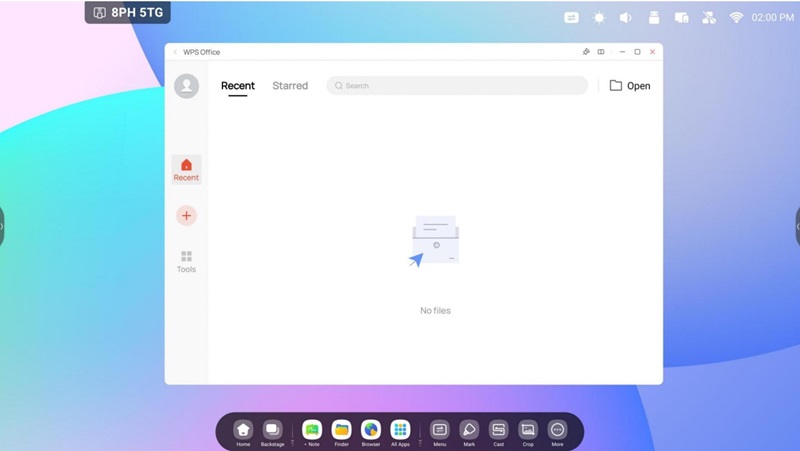
Giao diện Phần mềm văn phòng WPS
Bytello Class
Bytello Class là phần mềm vô cùng đắc lực giúp tăng tốc quá trình chuẩn bị bài giảng và nâng cao sự tương tác của học sinh. Phần mềm dễ sử dụng cung cấp các công cụ mạnh mẽ cho giáo viên để tạo và truyền đạt bài giảng, tương tác với học viên, và đạt được các kết quả học tập xuất sắc.
Bytello Class trang bị rất nhiều công cụ trên bảng trắng giúp bài giảng trở nên hiệu quả và hấp dẫn như công cụ theo chủ đề môn học, công cụ hoạt động tương tác.
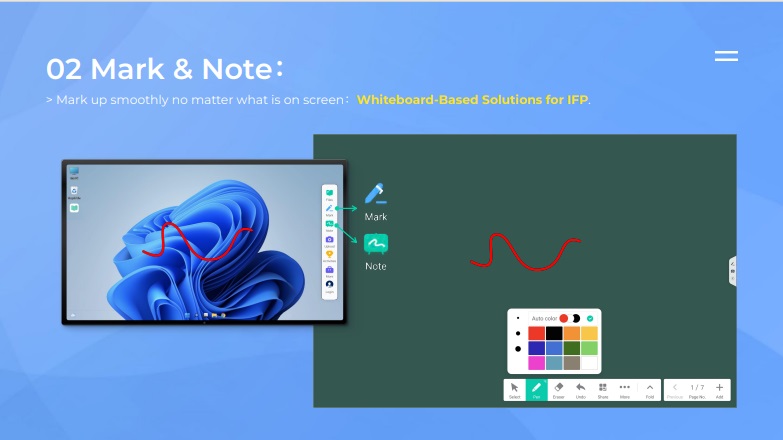
Phần mềm Bytello Class
Các công cụ chính của ứng dụng Bytello Class bao gồm:
- Chọn: Chỉnh sửa, tô màu, nhân bản, xóa vùng chọn.
- Bút: Chọn màu bút và kích thước, loại bút để viết vẽ, ghi chú.
- Xóa: Xóa trực tiếp bằng tay hoặc khoang vùng.
- Undo: Quay lại hành động trước.
- Shape: Vẽ đường thẳng và các hình học 2D.
- Zoom: Phóng to, thu nhỏ.
- Bảng trắng mini: Mở bảng mini ghi chú khi cần phân tách với bảng trắng đang giảng dạy.
- Snap: Chọn một vùng bất kỳ chèn vào bảng trắng.
- Thời gian: Đồng hồ đếm ngược và đếm giờ.
Công cụ theo môn học mà Bytello trang bị sẵn gồm:
- Đồ thị: Vẽ đồ thị từ hàm số phổ biến trong chương hình học phổ thông.
- Hình học không gian: Vẽ hình khối 3D phổ biến như chóp tam giác, tứ giác, khối cầu, hình trụ…
- Thước kẻ: Thước hỗ trợ vẽ đường thẳng, góc vuông, hình tròn.
- Line (Dòng): Tạo dòng viết chữ tiếng Anh.
- Hành tinh: Các hành tinh, Trái Đất, hệ mặt trời.
- Piano: Giáo viên có thể trực tiếp chơi nhạc.
- Bảng tuần hoàn hóa học: Cung cấp thông tin về các nguyên tố và bảng tuần hoàn nguyên tố hóa học.
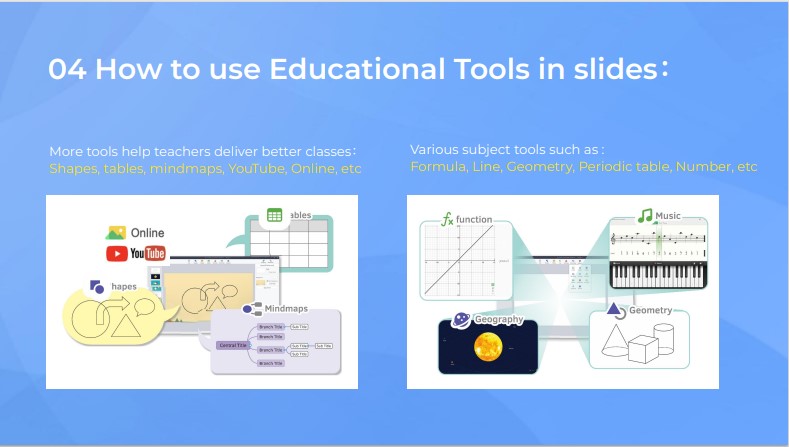
Các công cụ hỗ trợ môn học của Bytello Class
PIP – Hình trong hình
PIP là ứng dụng cho phép người dùng mở giao diện sử dụng Window nếu màn hình có cài Module PC để sử dụng song song với hệ điều hành Android mà không cần phải thực hiện thao tác chuyển giữa 2 hệ điều hành, tiết kiệm thời gian cho người sử dụng.
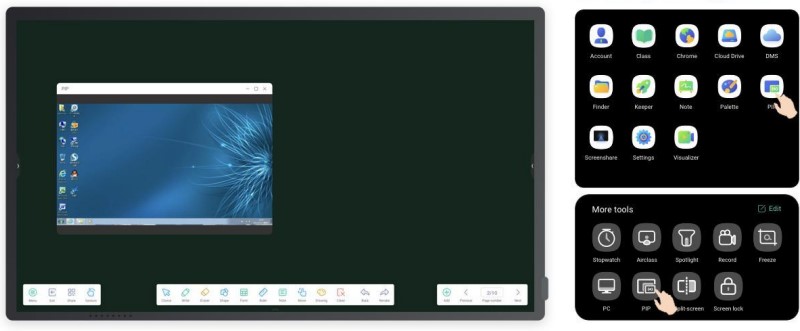
Tính năng PIP – Hình trong hình
Maxhub Pivot
Maxhub Pivot là phần mềm độc quyền của Maxhub giúp người quản trị có thể quản lý thiết bị màn hình một cách đơn giản từ xa. Người quản trị có thể quản lý từng màn hình đơn lẻ hoặc quản lý nhóm màn hình cùng thực hiện các lệnh đã cài đặt trước cùng lúc.
Những tính năng chính mà Maxhub Pivot có thể thực hiện:
- Bật nguồn: Từ cài đặt theo kế hoạch hoặc lệnh trực tiếp.
- Tắt nguồn màn hình từ xa trực tiếp hoặc cài đặt theo lịch.
- Khởi động lại thiết bị trực tiếp hoặc theo lịch đã cài đặt.
- Chuông: Tải nhạc chuông lên và cài đặt thời gian phát nhạc chuông.
- Khóa màn hình trong khung thời gian cụ thể.
- Mở khóa bằng mật khẩu cài đặt trước.
- Truyền file lên màn hình từ xa: văn bản, video…
- Cảnh báo từ xa.
- Thực hiện cài đặt live stream màn hình từ xa.
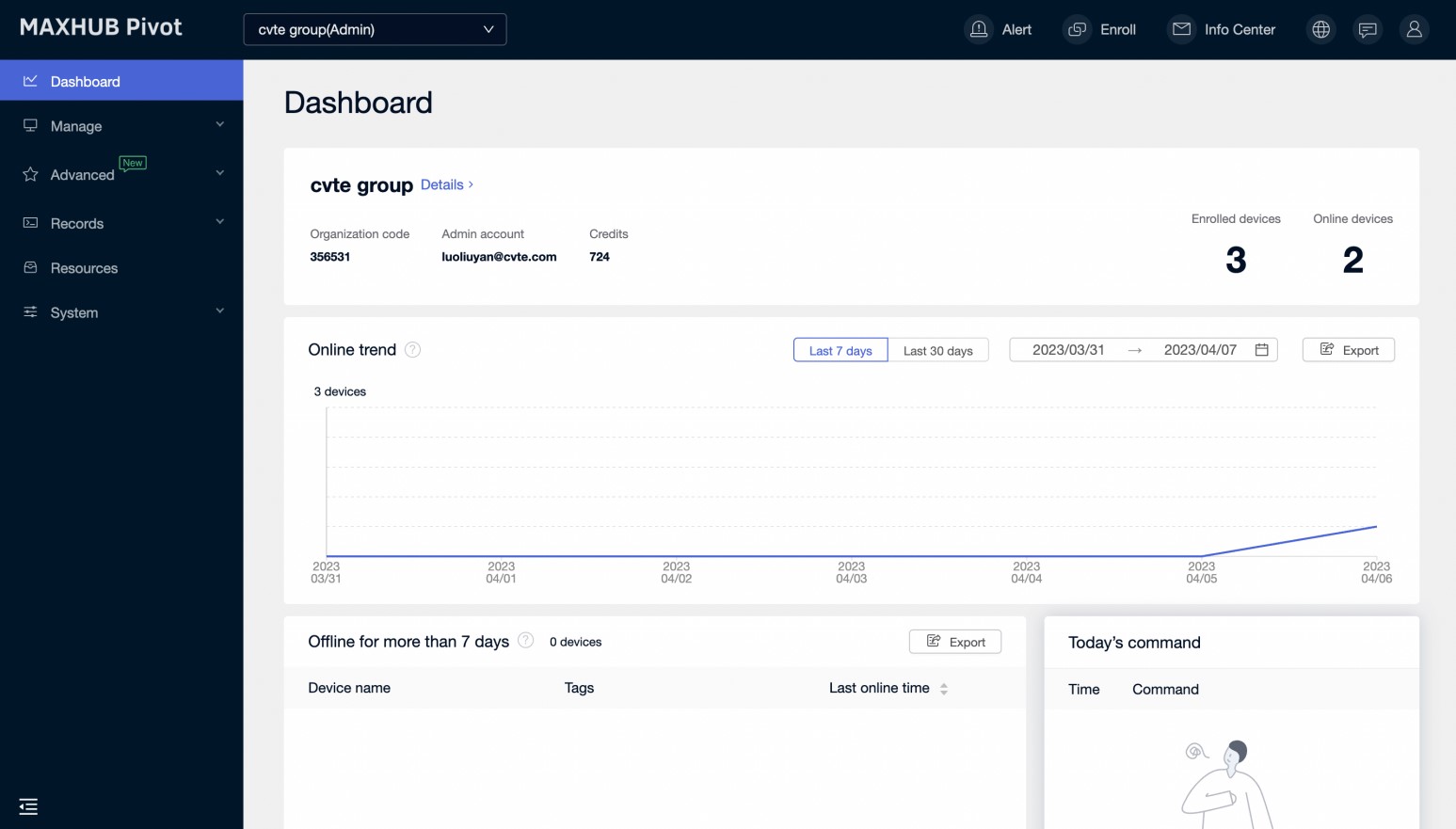
Màn hình giao diện ứng dụng Maxhub Pivot
Trên đây là hướng dẫn sử dụng bảng tương tác thông minh Maxhub B8610. Với nhiều tính năng và công cụ hữu ích, sản phẩm giúp tạo ra một môi trường học tập và làm việc hiệu quả.
Hy vọng bài viết trên của maxhubvietnam.vn đã giúp bạn hiểu rõ hơn về lợi ích và cách sử dụng bảng tương tác thông minh, từ đó áp dụng hiệu quả cho công việc của mình.
Nếu có bất cứ thắc mắc, vấn đề gì về việc sử dụng bảng tương tác thông minh Maxhub B8610, độc giả hãy liên hệ ngay với chúng tôi để được đội ngũ nhân viên kỹ thuật của Maxhub giải đáp nhanh chóng và tận tình nhất:
- Hotline: 0904 809 669/ 024 339 11 555
- Địa chỉ: Số nhà 222, ngõ 304 Hồ Tùng Mậu, quận Bắc Từ Liêm, Hà Nội.
- Email: support@maxhubvietnam.vn
- Website: maxhubvietnam.vn